Како проверити да ли процес ради као администратор у оперативном систему Виндовс 11/10
Постоји много процеса за различите програме који се покрећу са административним правима или повишеним привилегијама. Док су неким процесима потребне повишене привилегије да би правилно покренули програме, другим процесима нису потребне такве привилегије. Ако желите да проверите који процеси се покрећу са администраторским правима(check which processes are running with admin rights) , онда ће вас овај пост водити.
Пре неколико дана видели смо како да отворите Екплорер као администратор у повишеном режиму(open Explorer as admin in elevated mode) . На(Building) основу савета који смо дали у том посту, можете користити исту изворну функцију да бисте сазнали процесе који се покрећу као административне привилегије. Када пронађете такве процесе, можете их затворити или наставити да раде на основу потреба.

Проверите да ли се програм(Program) или апликација(Application) покреће као администратор(Administrator)
Да бисте проверили да ли се процес покреће са администраторским правима у Windows 11/10 , урадите следеће:
- Отворите Таск Манагер
- Приступите картици Детаљи(Details)
- Приступ оквир Избор колона(Select columns)
- Изаберите опцију Повишено(Elevated)
- Сачувајте промену.
Прво кликните десним тастером миша на траку задатака и користите опцију Таск Манагер . (Task Manager)У супротном, можете користити друге опције да отворите(options to open the Task Manager) прозор Менаџера задатака.
Менаџер задатака(Task Manager) би требало да се отвори са режимом приказа више детаља који приказује све картице Менаџера задатака(Task Manager) .
Ако се не отвори у том режиму, кликните на опцију Више детаља(More details) у доњем левом делу и отвориће се са режимом приказа више детаља.
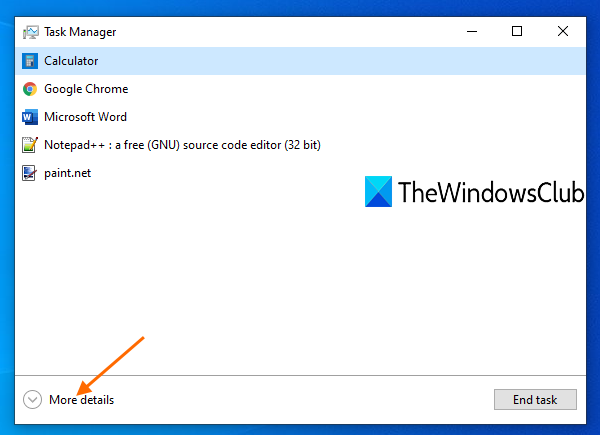
Сада приступите картици Детаљи(Details) . Након тога, приступите пољу Изаберите колоне(Select columns) . За то кликните десним тастером миша на било које име колоне (попут корисничког имена, ЦПУ-а(CPU) , меморије, итд.) доступно на картици Детаљи(Details) и кликните на опцију Изабери колоне .(Select columns)
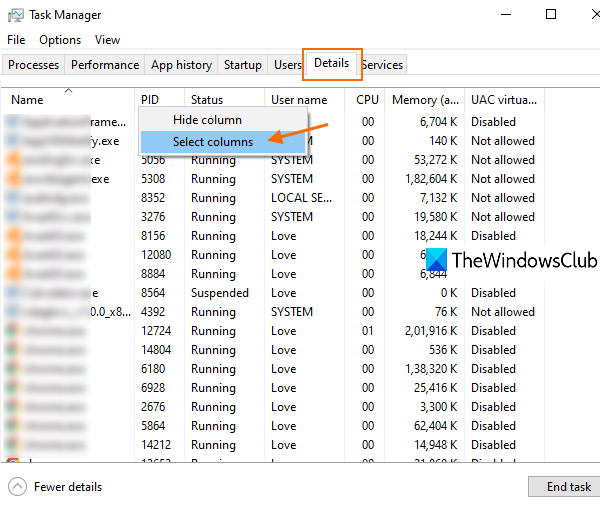
У пољу за избор(Select) колона померите се надоле и кликните на опцију Повишено . (Elevated)Сачувајте ову промену помоћу дугмета ОК.
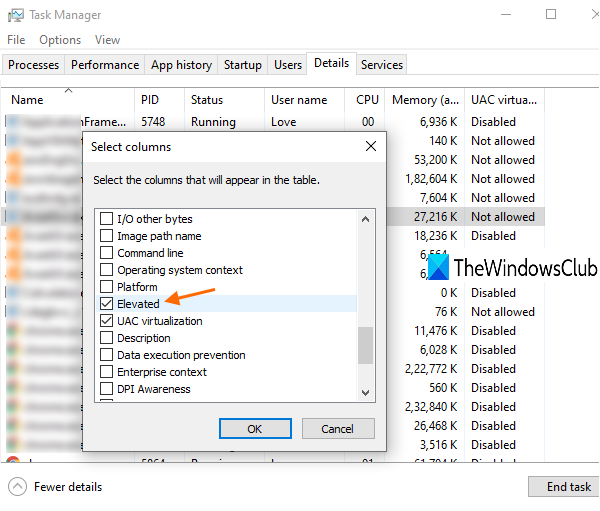
Сада, на картици Детаљи(Details) , приметићете да је колона са повишеним именом видљива за све покренуте процесе.
Ако постоји Да(Yes) за одређени процес, то значи да се процес покреће са повишеним привилегијама. Ако постоји Не(No) , то једноставно значи да не ради са администраторским правима.
То је то.
Надам се да је овај једноставан трик од помоћи.
Прочитајте следеће: (Read next:) Како се пријавити као администратор у Виндовс 11/10 .
Related posts
Менаџер задатака се руши при покретању у оперативном систему Виндовс 11/10
Како проверити, смањити или повећати употребу ЦПУ-а у оперативном систему Виндовс 11/10
Убијте више процеса или завршите неколико задатака у оперативном систему Виндовс 11/10
Како приказати командну линију у Управљачу задатака у оперативном систему Виндовс 11/10
Како да менаџер задатака увек буде на врху у оперативном систему Виндовс 11/10
Погледајте детаље о покренутим процесима помоћу Виндовс 10 Таск Манагер-а
Како приступити забрањеној ограниченој фасцикли у оперативном систему Виндовс 11/10
Савети и трикови Виндовс менаџера задатака којих можда нисте свесни
Бесплатни алтернативни софтвер за Таск Манагер за Виндовс 10
Процес Мицрософт Виндовс логотипа у Таск Манагер-у; Да ли је вирус?
Како избрисати уграђени администраторски налог у оперативном систему Виндовс 11/10
Како онемогућити или омогућити уграђени администраторски налог у оперативном систему Виндовс 11/10
Како принудно затворити програм или игру преко целог екрана у оперативном систему Виндовс 11/10
Како онемогућити Таск Манагер у оперативном систему Виндовс 10
Шта је процес Идентити_Хелпер.еке у Виндовс 10 Таск Манагер-у
Промените брзину ажурирања података менаџера задатака у оперативном систему Виндовс 10
Како да креирате налог локалног администратора у оперативном систему Виндовс 11/10
Шта је атиесркк.еке у Виндовс 10 Таск Манагер-у?
Отворите и користите Цхроме менаџер задатака у оперативном систему Виндовс 11/10
11 начина за управљање покренутим процесима помоћу Менаџера задатака у оперативном систему Виндовс 10
